IMPORTDATA関数でスプレッドシートにウェブ上のcsv・tsvを挿入

スプレッドシートの関数、IMPORTDATA関数はウェブ上にアップロードされているcsvファイルやtsvファイルをスプレッドシートに挿入することができる関数です。
こちらのIMPORTDATA関数はExcelにはなく、スプレッドシートのみに存在する関数です!
今回はIMPORTDATA関数の使用方法を実例・画像を用いながら解説していきます!
csvファイルとは?tsvファイルとは?
IMPORTDATA関数を使用するのであれば、csvファイルとtsvファイルについて理解しておく必要があります。
そのため、まずはIMPORTDATA関数で挿入するデータの素となるcsvファイル、tsvファイルとは何なのかについて簡単に解説します。
上記のファイル形式について既に知っているという方は飛ばしてしまってください。
また、こちらの記事では簡単に触れるにとどめるので、より詳しく知っておきたい方は詳しく解説されている記事をご覧ください。
csvファイル
csvファイルのcsvとは、「Comma Separated Value」(コンマで区切られた値)の頭文字をとった略で、読んで字の通りにデータが”,”(コンマ)で区切られてデータが羅列されたファイルのことです。
csvファイルはとても互換性が高く、Excel等を使用して様々な業務でデータを連携するために便利です。
感覚としては後に解説するtsvファイルよりもcsvファイルのほうが良く使われる印象があります。
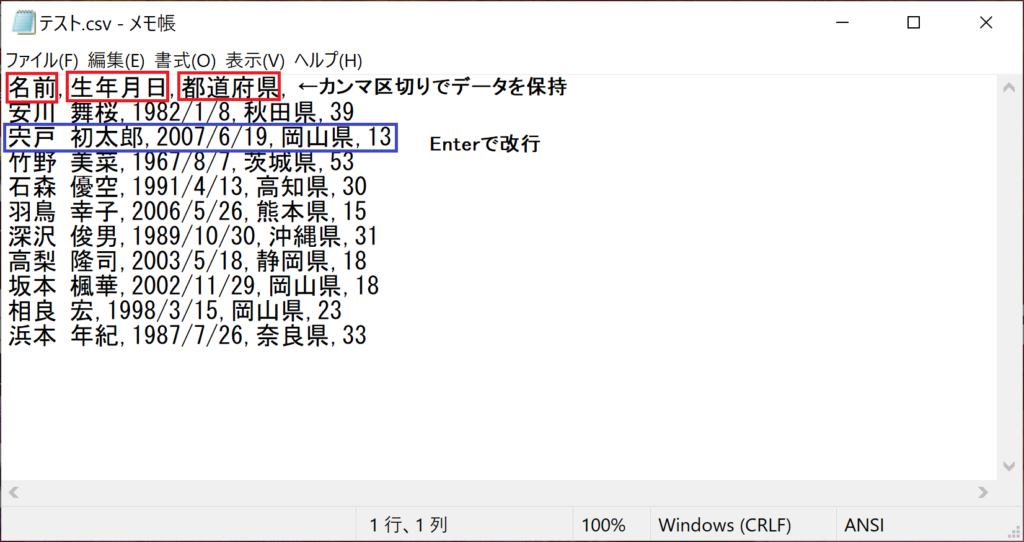
tsvファイル
tsvファイルのtsvは、「Tab Separated Value」(Tabで区切られた値)の頭文字です。
つまり、csvファイルがコンマ区切りであるに対して、tsvファイルはタブで区切ってデータを保持する形式のファイルを指します。
こちらもデータ連携の際によく使われることが多いです。
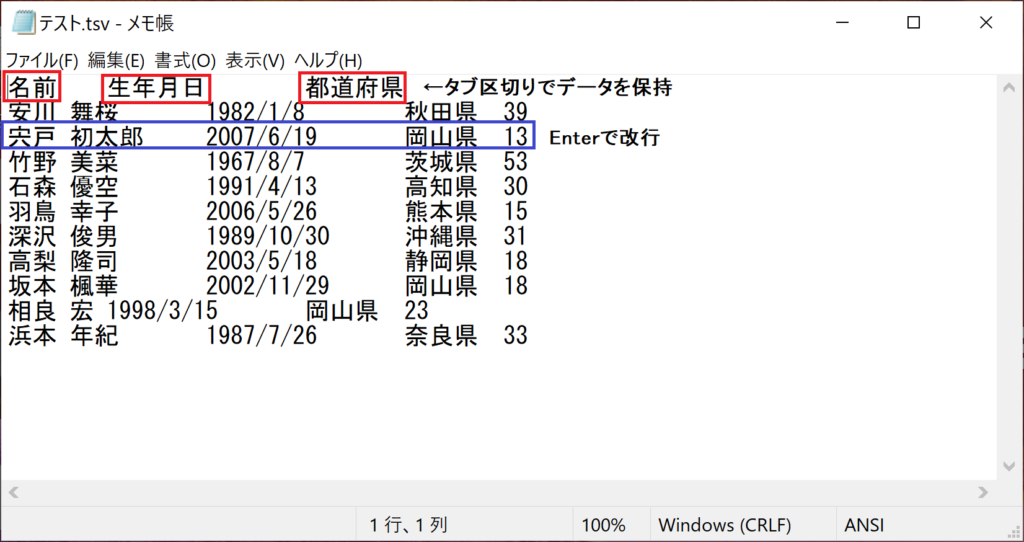
IMPORTDATA関数の使用方法
csvファイルとtsvファイルを理解できたら早速IMPORTDATA関数の使用方法を解説させていただきます!
IMPORTDATA関数の構文は以下です。
IMPORTDATA(URL)
IMPORTDATA(“http://www.census.gov/2010census/csv/pop_change.csv”)
IMPORTDATA関数 ドキュメント エディタ ヘルプ
●URL
唯一の引数にはウェブ上に存在するファイルのURLを記述します。
記述するURLは””(ダブルコーテーション)で囲う必要があります。
IMPORTDATA関数の使用例
上のcsvファイルとtsvファイルの例で画像としてお見せしたファイルを例にIMPORTDATA関数を使ってデータをスプレッドシートに表示してみます。
まず、IMPORTDATA関数をスプレッドシートに挿入するためにはファイルのURLを取得する必要があります。
下の「ダウンロード」と書かれているリンクからURLを取得してみます。
「ダウンロード」ボタンを右クリックして「リンクのアドレスをコピー」をクリックします。
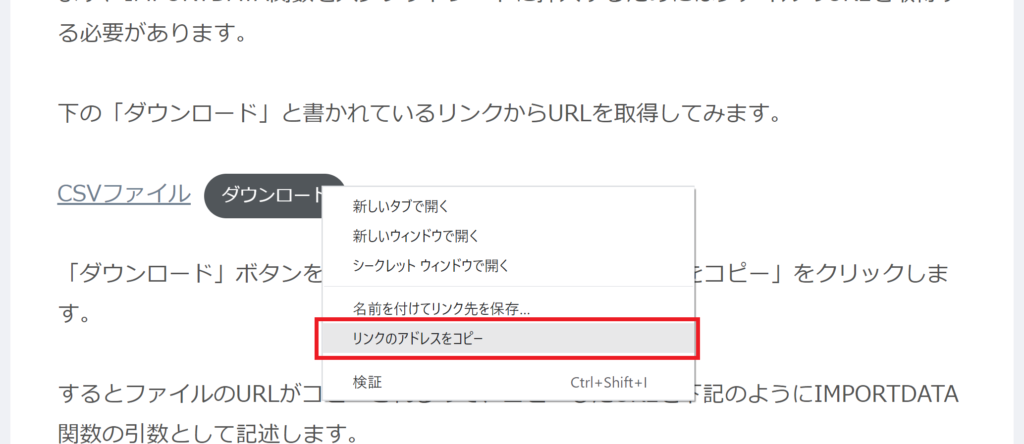
するとファイルのURLがコピーされるので、コピーしたURLを下記のようにIMPORTDATA関数の引数として記述します。
=IMPORTDATA("https://to-become-human.com/wp-content/uploads/2021/06/%E3%83%86%E3%82%B9%E3%83%88-3.csv")
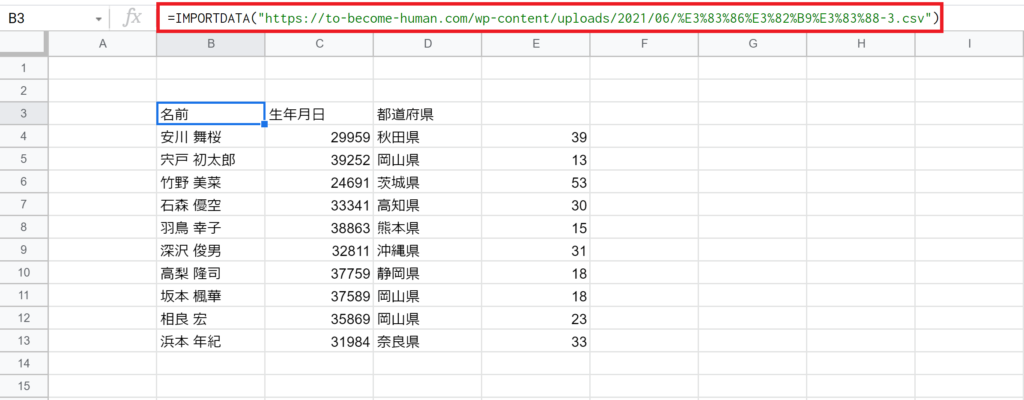
csvファイルのデータがスプレッドシートに表示されました!
注意点としてファイルの文字コードがUTF-8じゃない場合は日本語が文字化けしてしまいますので、注意が必要です。
日本語が文字化けしてしまった場合はおとなしくファイルをダウンロードしてコピペしましょう。。。
まとめ:IMPORTDATA関数でウェブ上のcsv・tsvファイルをスプレッドシートに表示する
ウェブ上のcsv・tsvファイルのデータをスプレッドシートに挿入するIMPORTDATA関数をご紹介いたしました!
・IMPORTDATA関数はウェブ上のcsv・tsvデータをスプレッドシートに表示する
・IMPORTDATA関数の引数にはデータのURLを記述する必要がある
・ファイルの文字コードがUTF-8でない場合、日本語が文字化けしてしまう
使いようによっては面倒なデータ連携や転記作業がIMPORTDATA関数で時短、効率化できそうですね!
IMPORTDATA関数はExcelにはないスプレッドシート独自の関数です!
Excelにはなくてスプレッドシートにはある関数を下のリンクでまとめていますので、気になる方は是非ご覧ください!

に忙しい社会人が一発合格した効率的な勉強方法!-300x169.jpg)
に忙しい社会人が一発合格する効率的な勉強方法!-300x169.jpg)






コメント